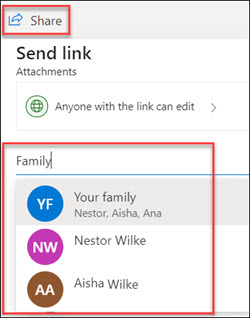Nota: El uso compartido familiar y grupal se incluye en todos los planes gratuitos y de pago de OneDrive para uso doméstico (personal y familiar) en OneDrive para la web. Esta característica no está disponible para cuentas OneDrive para el trabajo o la escuela.
OneDrive hace que sea más fácil mantenerse conectado con los miembros de su familia o grupos que haya creado en Outlook. Solo tiene que iniciar sesión en family.microsoft.com con su cuenta de Microsoftpara predefinida su grupo familiar o crear grupos de personas, como amigos, vecinos o equipos deportivos en Outlook. Luego, mantenga el contacto de forma sencilla compartiendo fotos, vídeos y archivos con un solo clic.
-
Predefina su grupo familiar visitando family.microsoft.com. O bien, cree un grupo de personas, como un equipo deportivo, en Outlook.
Nota: Tendrá que crear un grupo familiar de Microsoft para usar esta característica con los miembros de su familia. Use una Cuenta de Microsoft gratuita o la cuenta asociada con su suscripción de Microsoft 365 Familia o Microsoft 365 Personal para crear su grupo familiar y,a continuación, vaya al paso 2.
-
Vaya a OneDrive e inicie sesión con su cuenta personal de Microsoft, como Outlook.com, Live.com, Hotmail o MSN.
-
Seleccione Mis archivos o Fotos en el panel izquierdo.
-
Seleccione el archivo o carpeta que desee compartir haciendo clic en el círculo de la esquina superior del elemento. Luego, seleccione Compartir en la parte superior de la página.
-
Seleccione Cualquier persona que tenga el vínculo puede editar si desea personalizar los permisos de acceso y de edición.
-
En el campo Escribe un nombre o una dirección de correo electrónico , escriba Familia o el nombre de su grupo de Outlook, por ejemplo, Equipo de fútbol. Al escribir Familia, OneDrive le ofrece la opción de compartir con miembros específicos, ya que le muestra algunos nombres; o bien puede seleccionar Tu familia para compartir con toda su familia.
-
Agregue un mensaje y, después, envíe la invitación.
Para más información sobre el uso compartido de archivos y fotos en OneDrive y los niveles de permisos, consulte este artículo: Compartir archivos y carpetas de OneDrive.